иЦлоуд је подразумевано место за прављење резервних копија вашег уређаја, укључујући све ваше податке, преузете апликације и датотеке. Дакле, неопходно је ослободите иЦлоуд складиште на иПхоне-у или иПад-у кад се напуни. Постоји неколико ствари које можете учинити за управљање иЦлоуд складиштем како бисте имали више слободног простора. Можете да одаберете шта тачно желите да тамо складиштите, а шта није потребно. Па хајде да погледамо изблиза.
- Зашто је моје иЦлоуд складиште пуно?
- Проверите свој иЦлоуд Спаце на иПхоне-у и иПад-у
- Избришите старе резервне копије из иЦлоуд-а
- Изаберите које апликације желите да направите резервне копије на уређају
- Избришите фотографије и видео записе из иЦлоуд Пхотос
- Избришите датотеке у иЦлоуд Дриве-у
- Избришите е-пошту, поруке и прилоге
Зашто је моје иЦлоуд складиште пуно?
Аппле нуди само 5 ГБ бесплатног иЦлоуд складишта. Ово је прилично оскудно и стога се може прилично брзо напунити. Ово је нарочито тачно ако израђујете резервне копије више уређаја као што су иПхоне и иПад. Увек можете купити више простора за складиштење, али ако не желите, постоји неколико корака којима ћете очистити мало простора и одлучити шта тачно задржати на иЦлоуд Стораге-у.
Како проверити иЦлоуд складиште на иПхоне-у и иПад-у
Да бисте видели детаље о томе колико сте иЦлоуд простора за складиштење потрошили:
- Иди наПодешавања → [твоје име] → иЦлоуд.
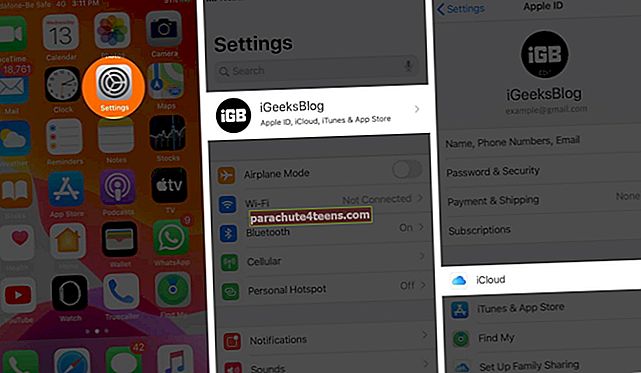
- СлавинаУправљање складиштем.
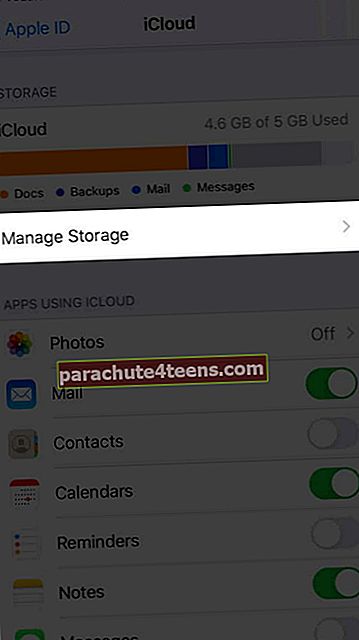
Овде ћете видети детаље о томе како различите апликације и услуге користе расположиви простор. Постоји неколико ствари које можете учинити да бисте ослободили мало иЦлоуд складишта, као што је објашњено у наставку.
Избришите старе резервне копије из иЦлоуд-а
Резервне копије ваших уређаја заузимају значајан део простора на иЦлоуд-у. Зато је добра идеја да се решите старих резервних копија које вам нису потребне. Ево како:
- Иди наПодешавања → [твоје име] → иЦлоуд.
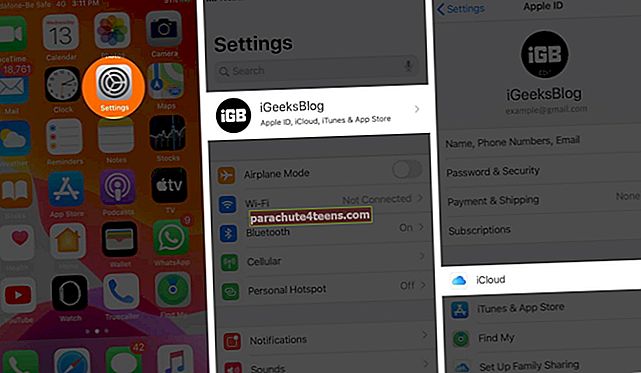
- ИзаберитеУправљање складиштем → Резервне копије.
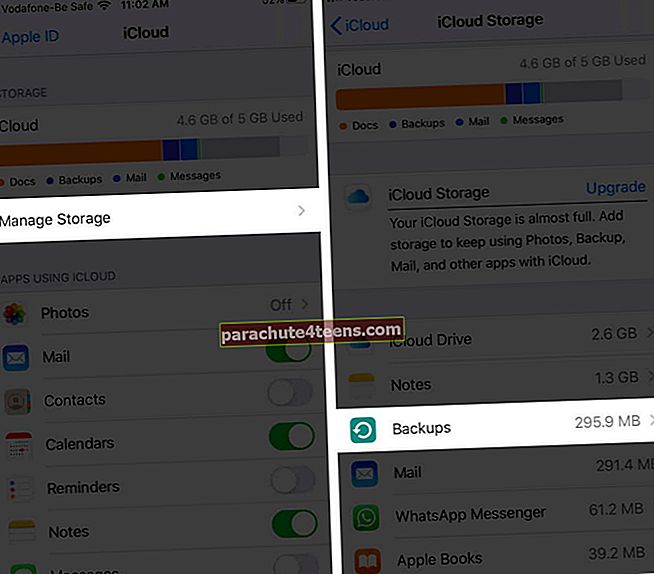
- Изаберите назив уређаја чија резервна копија вам више није потребна и желите да је се решите
- ИзаберитеИзбриши резервну копију а затим изаберитеИскључи и избриши.
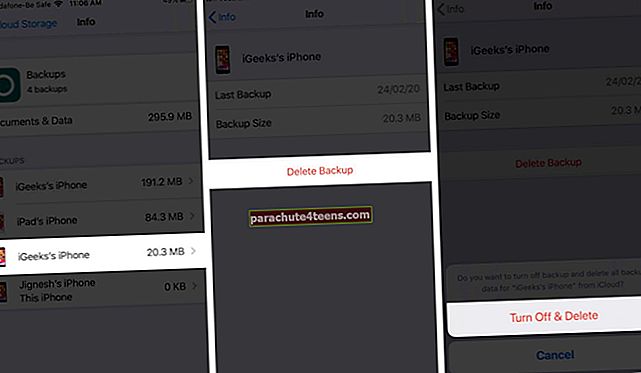
Белешка: Брисањем резервне копије такође ћете онемогућити иЦлоуд резервне копије за изабрани уређај док их поново ручно не омогућите.
Изаберите које апликације желите да направите резервне копије на уређају
Много апликација инсталираних на вашем иПхоне-у или иПад-у аутоматски прави резервне копије на иЦлоуд-у. Ово можете искључити за све апликације које не користите за ослобађање простора на иЦлоуд-у. Ево како:
- Иди наПодешавања → [твоје име] → иЦлоуд.
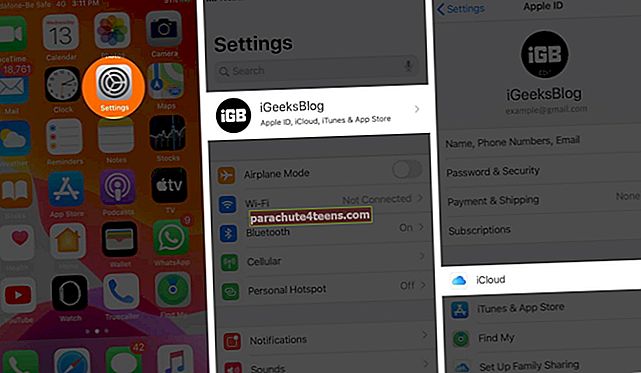
- ИзаберитеУправљање складиштем → Резервне копије.
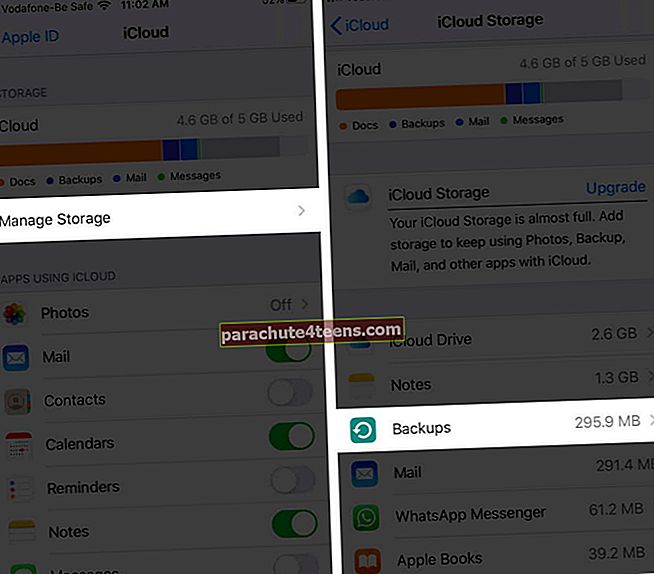
- Изаберите назив уређаја које тренутно користите.
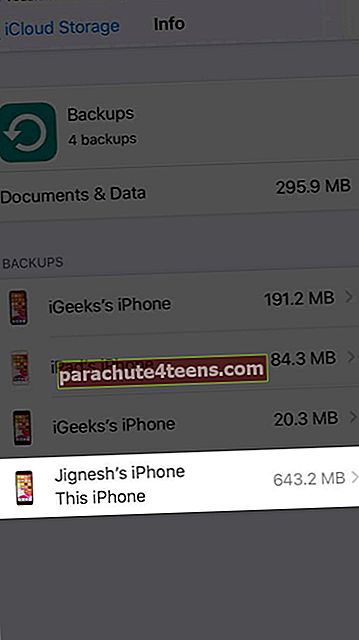
- ИсподИзаберите Податке за сигурносну копију, искључиВАН апликације за које не желите да направите резервне копије
- ИзаберитеИскључи и избриши.
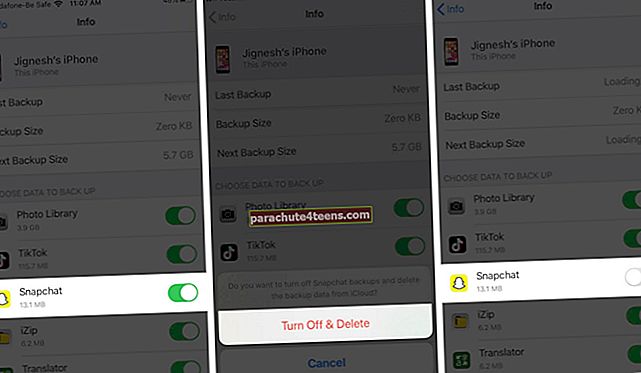
Ово ће искључити иЦлоуд Бацкуп за изабране апликације и уклонити све њихове информације из иЦлоуд-а.
Белешка: Ова опција није доступна за неке апликације за које увек треба направити резервне копије.
Избришите фотографије и видео записе из иЦлоуд Пхотос
Избор за чување фотографија и видео записа са иПхоне-а или иПад-а на иЦлоуд Стораге-у може брзо да поједе простор. Дакле, препоручљиво је да ове датотеке пренесете и сачувате негде другде. На пример, можете да преузмете иЦлоуд фотографије на Мац или ПЦ. Затим их можете ставити на спољни чврсти диск или на другу услугу у облаку као што је Гоогле диск или Дропбок.
Након што сачувате фотографије и видео записе на другом месту, ево како можете избрисати фотографије и видео записе како бисте ослободили простор на иЦлоуд Стораге-у:
- ОтвориФотографије апликацију на иПхоне-у или иПад-у
- Додирните наФотографије на дну екрана.
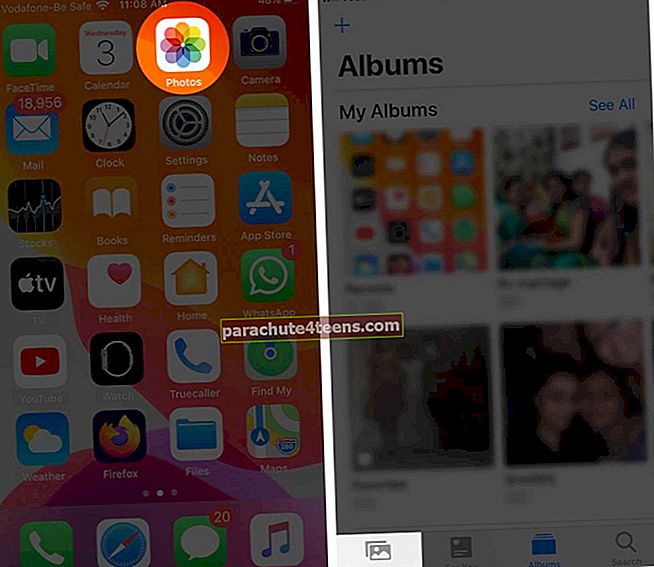
- СлавинаИзаберитеи изаберите све фотографије и видео записе које желите да избришете
- Додирнитеканта за смеће икону а затим изаберитеИзбриши фотографију.
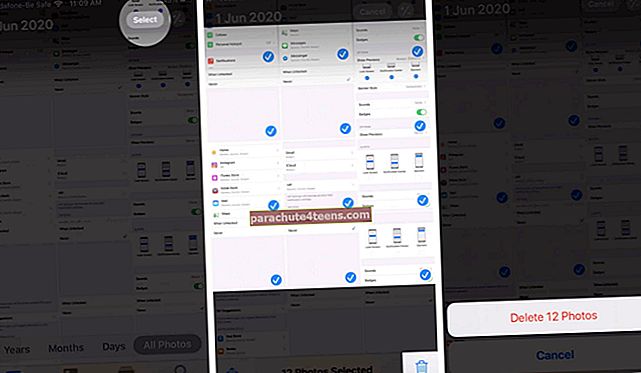
Избришите датотеке у иЦлоуд Дриве-у
Слично сликама и видео записима, такође се можете ослободити датотека и фасцикли иЦлоуд Дриве да бисте ослободили мало простора за складиштење. Међутим, ако су други људи делили фасцикле са вама, оне вам неће заузимати ништа.
Своје директоријуме и датотеке можете да избришете само помоћу доленаведене методе. Обавезно сачувајте све важне податке у другом простору пре него што их уклоните са иЦлоуд Дриве-а.
- ОтвориФајлови апликацију на иПхоне-у или иПад-у
- Додирните наПрегледајте.
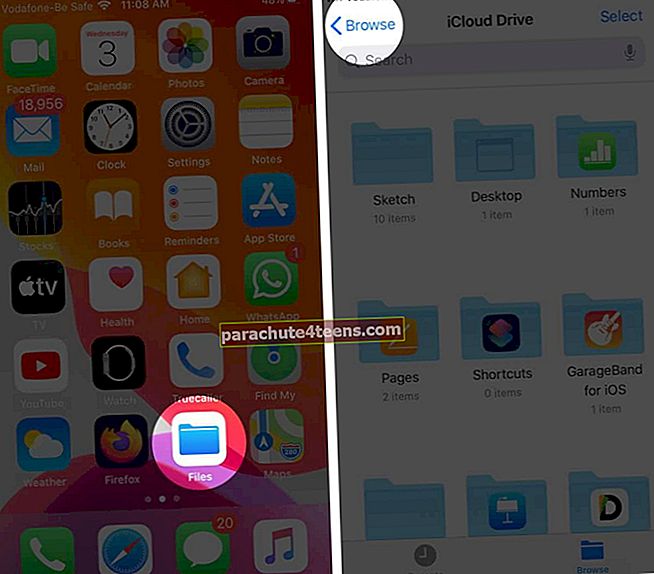
- ПодЛокације, додирните наиЦлоуд Дриве а затим тапните наИзаберите.
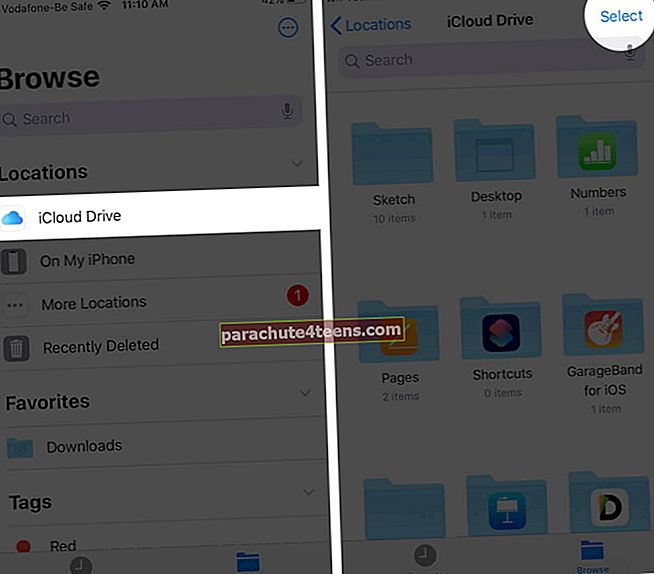
- Изаберите све фасцикле и датотеке које желите да избришете
- Додирнитеикона канте за смеће.
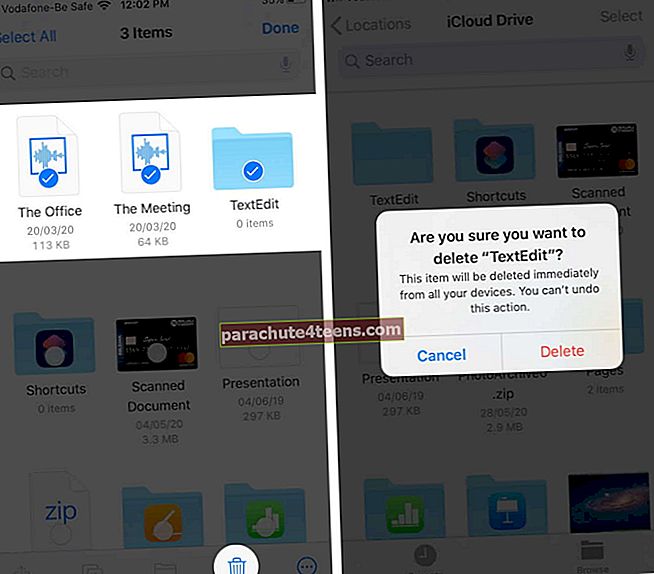
- Сада, опет подЛокације, додирните на Недавно избрисано а затим тапните наИзаберите.
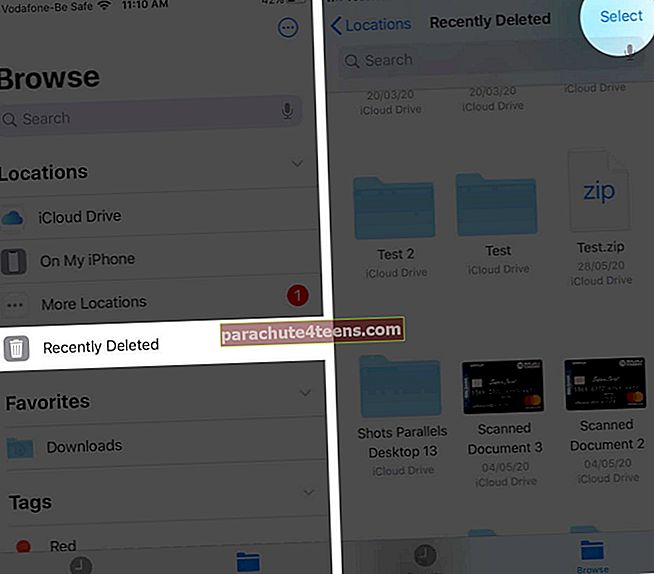
- Изаберите све датотеке које желите трајно избрисати
- СлавинаИзбриши.
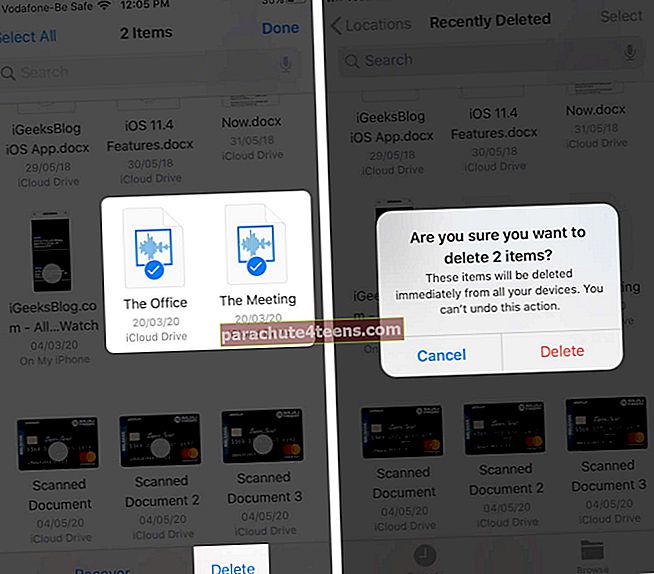
Избришите е-пошту, поруке и прилоге
Можете ослободити иЦлоуд Стораге рутинским брисањем е-адреса са свогиЦлоуд налог е-поште. Маилови са великим додацима посебно заузимају простор, па се отарасите свега што вам није потребно.
Слично томе, ако сте укључили Поруке у иЦлоуд-у за синхронизацију порука на различитим уређајима, сви ваши текстови и прилози заузимаће простор на иЦлоуд Стораге-у. Зато је добра идеја да избришете иМессаге фотографије и прилоге као и текстуалне поруке.
Сумирајући
Постоји више начина за ослобађање простора на иЦлоуд Стораге-у. Препоручује се да се редовно ради на овим корацима како би се ствари одржале организованим. Да ли су вам ови савети били корисни? Поделите своје мисли у одељку за коментаре испод.
Желели бисте да прочитате и ове постове:
- Избришите фотографије из иЦлоуд Бацкуп-а на иПхоне-у
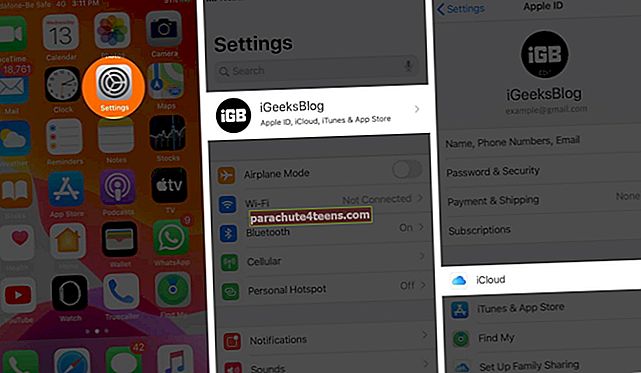
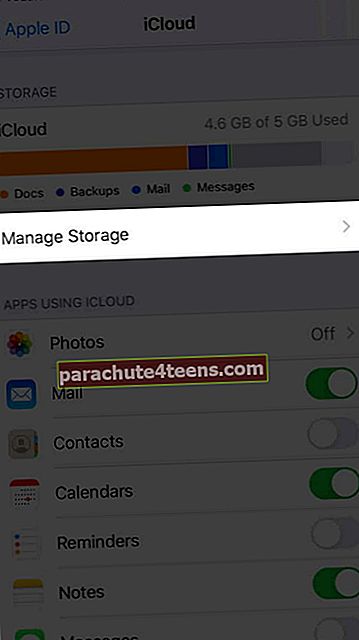
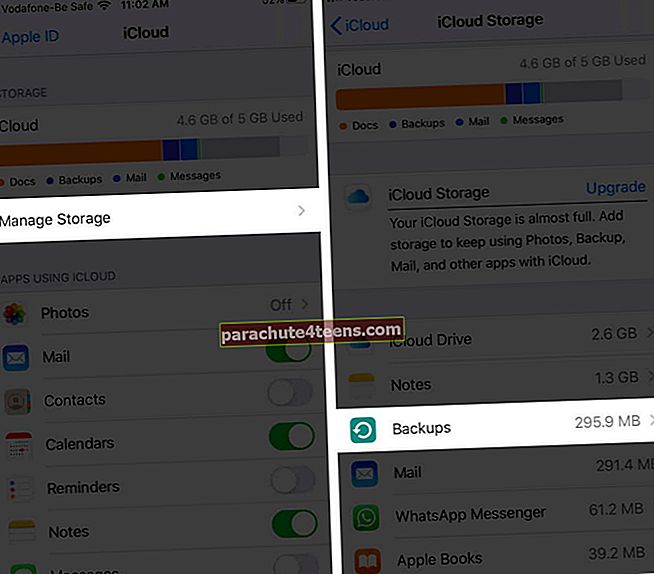
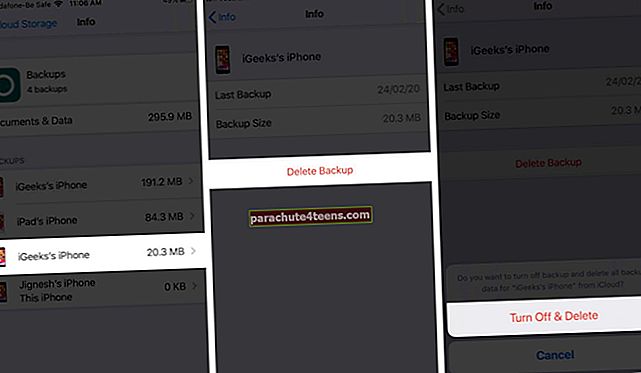
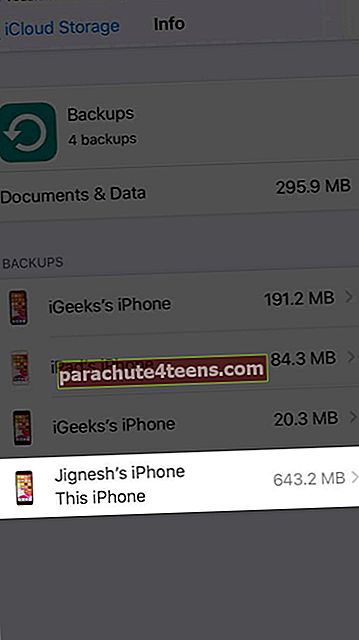
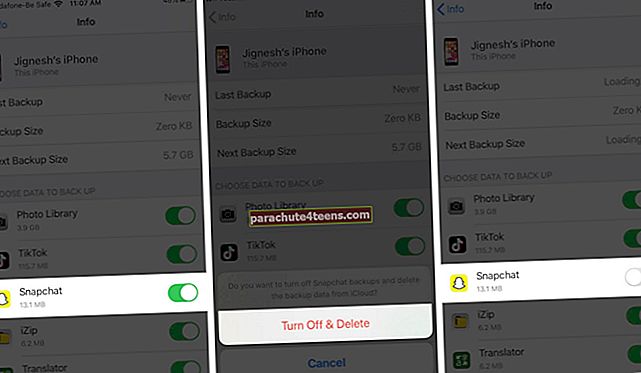
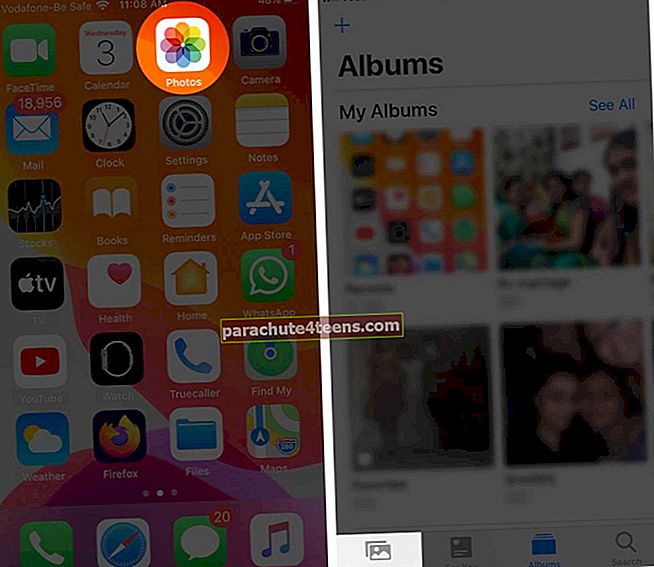
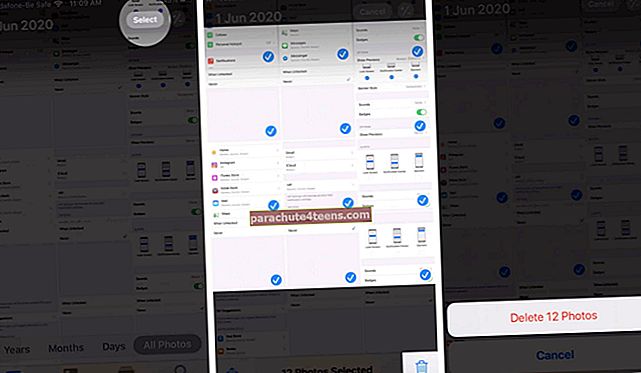
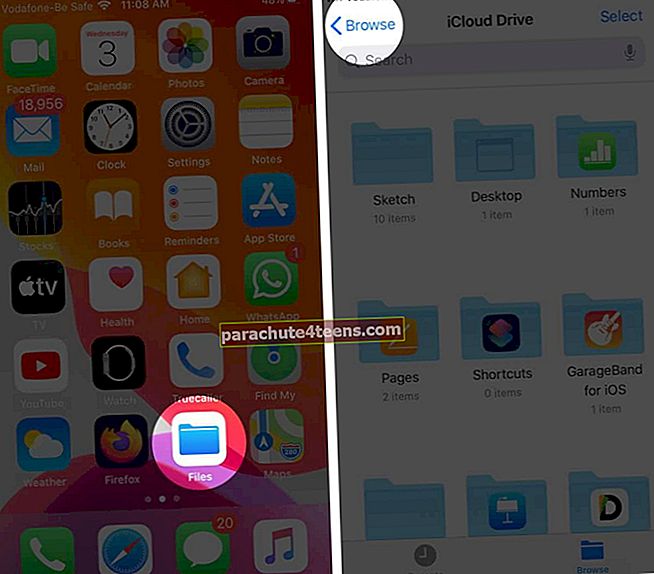
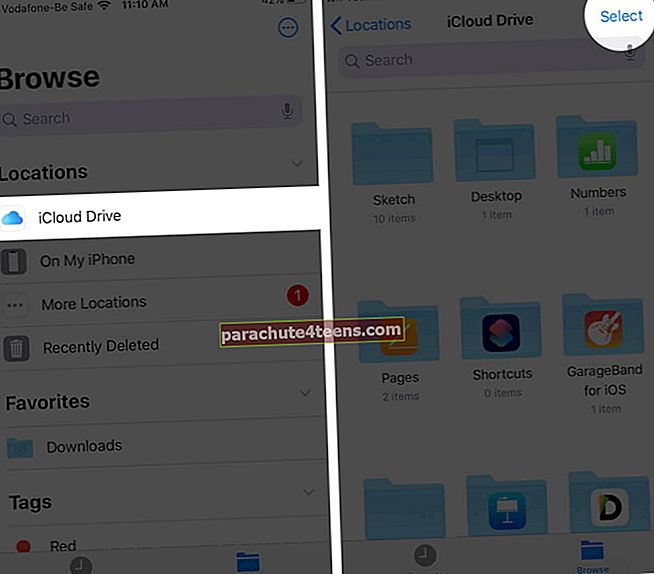
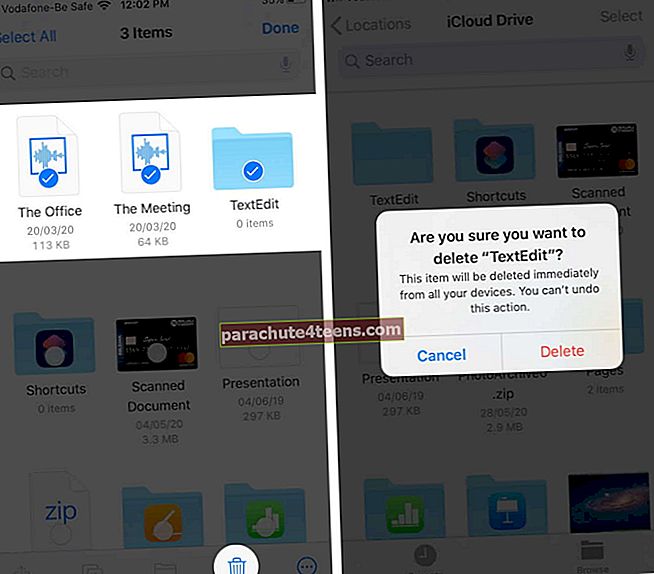
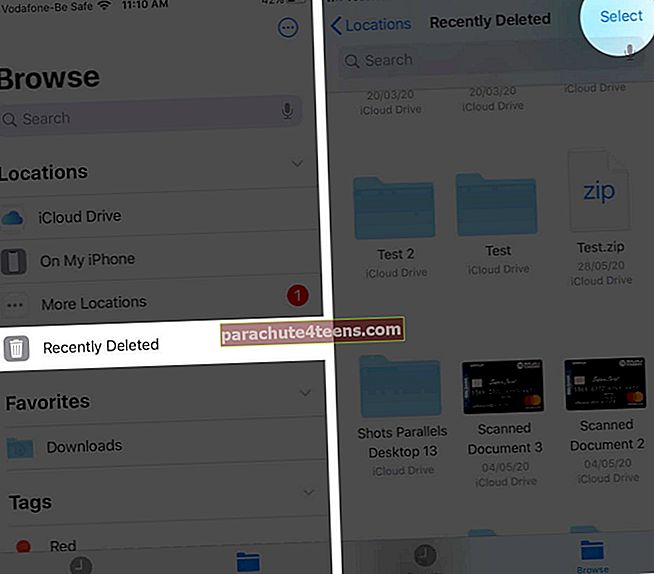
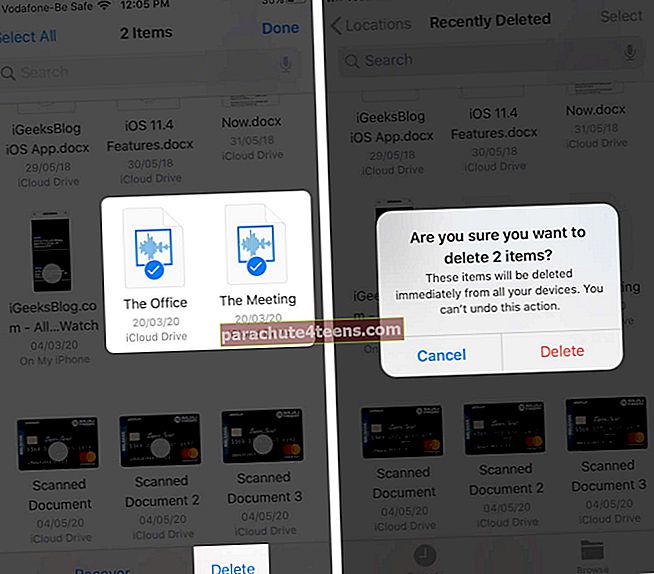

![Набавите скривени виџет за временски закључак у иОС 12 на иПхоне-у [Како да]](https://uploads.parachute4teens.com/wp-content/uploads/blog/843/7ZX3RZNF0Kpic.jpg)